Hướng dẫn cách mở tập tin ZIP
23/02/2025
Nội dung bài viết
Hôm nay, tripi.vn sẽ chia sẻ với bạn cách mở và giải nén thư mục ZIP trên các thiết bị như máy tính, điện thoại thông minh hoặc máy tính bảng. Thư mục ZIP là công cụ hữu ích để nén các tập tin thành phiên bản nhỏ gọn, giúp việc lưu trữ và truyền tải dữ liệu dễ dàng hơn. Để xem và sử dụng các tập tin trong thư mục ZIP, bạn cần giải nén chúng vào một thư mục thông thường.
Quy trình thực hiện
Trên hệ điều hành Windows
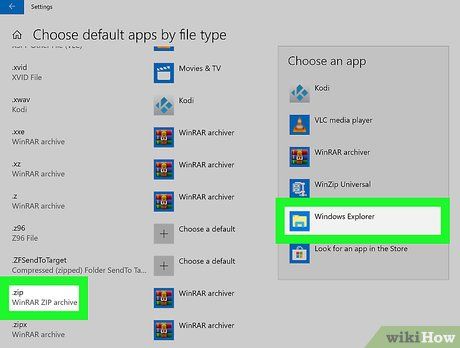 Bạn cần đảm bảo rằng Windows sử dụng File Explorer để mở thư mục ZIP.
Bạn cần đảm bảo rằng Windows sử dụng File Explorer để mở thư mục ZIP.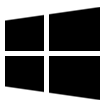
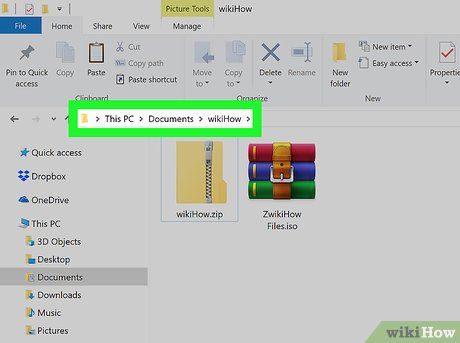
Di chuyển đến thư mục ZIP. Hãy đi đến vị trí lưu trữ thư mục ZIP mà bạn muốn mở.
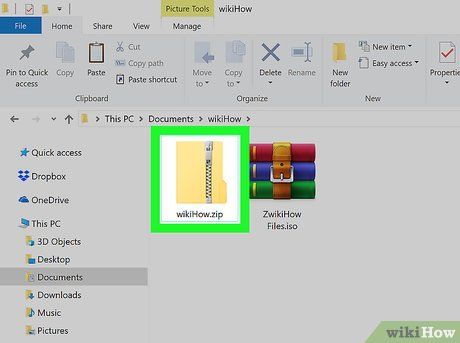
Nhấp đúp vào thư mục ZIP. Thư mục ZIP sẽ mở ra, hiển thị toàn bộ nội dung bên trong.
- Nếu bạn chỉ muốn xem nội dung được nén mà không cần giải nén, quá trình dừng lại tại đây.
- Lưu ý rằng nội dung trong thư mục ZIP có thể hiển thị khác biệt so với khi được giải nén.
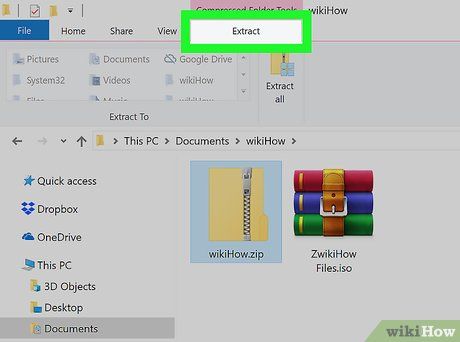
Nhấp vào thẻ Extract (Trích xuất) ở đầu cửa sổ. Thanh công cụ sẽ xuất hiện phía trên cửa sổ.

Nhấp vào Extract all (Trích xuất tất cả). Tùy chọn này nằm trong thanh công cụ phía trên. Khi nhấp vào, một cửa sổ mới sẽ hiện ra.
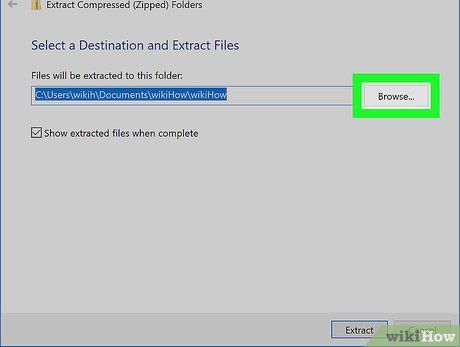
Chọn vị trí trích xuất nếu cần. Mặc định, thư mục ZIP sẽ giải nén vào cùng vị trí với thư mục gốc. Nếu muốn thay đổi, hãy thực hiện:
- Nhấp vào Browse... (Duyệt tìm) bên phải khung văn bản.
- Chọn thư mục mong muốn.
- Nhấp vào Select Folder (Chọn thư mục) ở góc dưới bên phải.
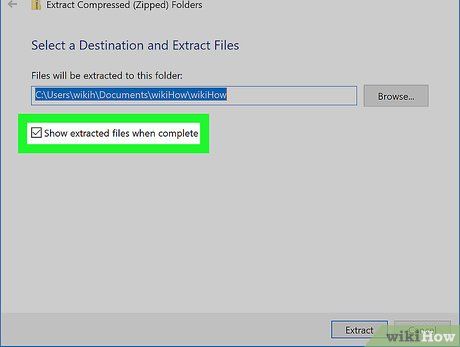
Tích vào ô "Show extracted files when complete" (Hiển thị tập tin sau khi giải nén). Tùy chọn này nằm giữa cửa sổ, giúp đảm bảo nội dung giải nén sẽ hiển thị ngay khi quá trình hoàn tất.
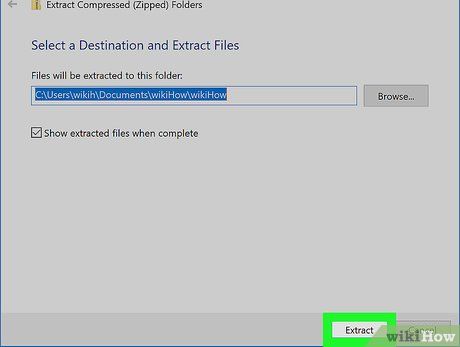
Nhấp vào Extract ở cuối cửa sổ. Các tập tin trong thư mục ZIP sẽ được giải nén vào một thư mục thông thường. Sau khi hoàn tất, thư mục giải nén sẽ tự động mở ra để hiển thị nội dung.
Trên hệ điều hành Mac
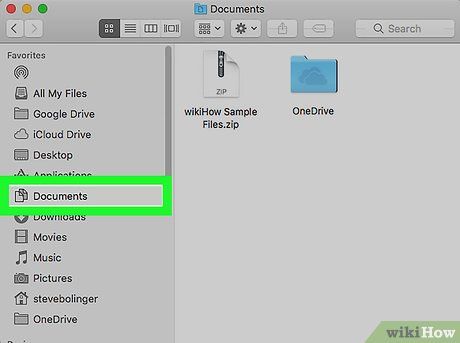
Di chuyển đến thư mục ZIP. Hãy đi đến vị trí lưu trữ thư mục ZIP mà bạn muốn mở.
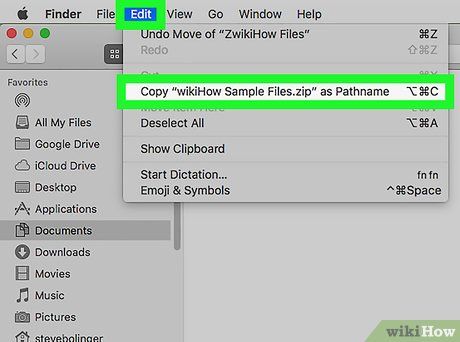
Di chuyển thư mục ZIP nếu cần. Nội dung trong thư mục ZIP sẽ tự động giải nén vào cùng vị trí. Để sao chép thư mục ZIP đến nơi khác, hãy thực hiện:
- Nhấp chọn thư mục ZIP.
- Nhấp vào Edit (Chỉnh sửa) ở đầu màn hình.
- Chọn (Sao chép) từ trình đơn thả xuống.
- Đi đến vị trí mong muốn.
- Nhấp vào Edit và chọn Paste (Dán) từ trình đơn thả xuống.
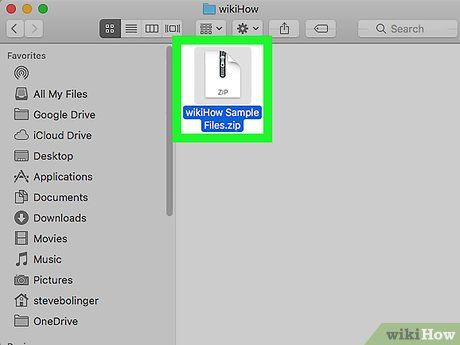
Nhấp đúp vào thư mục ZIP. Thư mục ZIP sẽ bắt đầu giải nén nội dung vào một thư mục thông thường tại vị trí hiện tại.
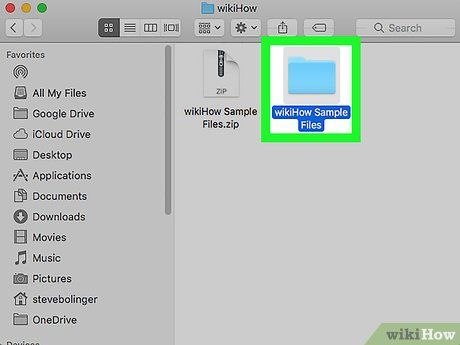
Chờ thư mục giải nén xuất hiện. Sau khi quá trình giải nén hoàn tất, thư mục thông thường chứa các tập tin sẽ tự động mở ra.
Trên iPhone
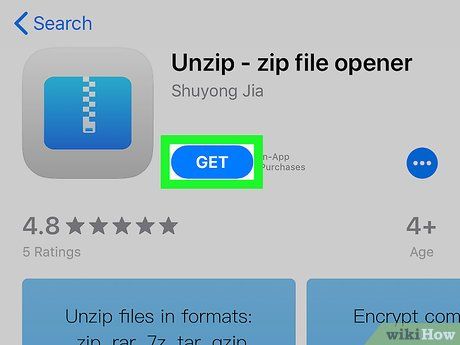 Tải xuống ứng dụng Unzip từ App Store.
Tải xuống ứng dụng Unzip từ App Store. Truy cập App Store.
Truy cập App Store.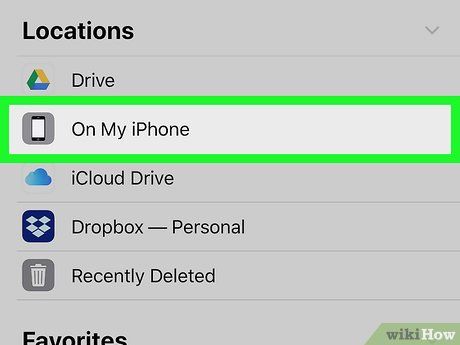 Tìm kiếm thư mục ZIP bạn muốn mở.
Tìm kiếm thư mục ZIP bạn muốn mở. FilesBrowse
FilesBrowse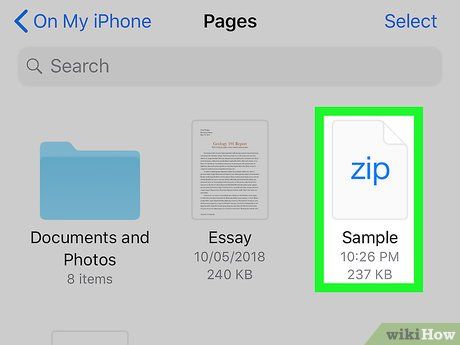
Nhấn vào thư mục ZIP. Bản xem trước của thư mục ZIP sẽ hiển thị ngay lập tức.
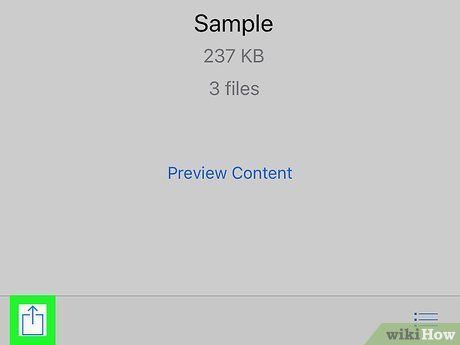

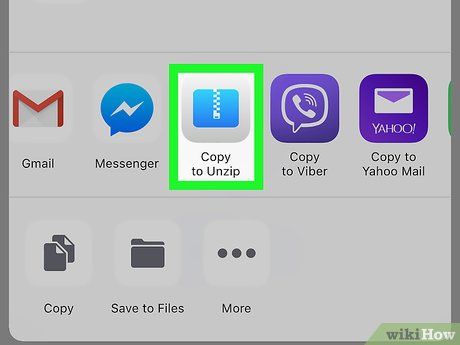
Cuộn sang phải và nhấn vào to Unzip (Sao chép vào Unzip). Tùy chọn này nằm trong hàng ứng dụng đầu tiên của menu. Ứng dụng Unzip sẽ mở ra và hiển thị thư mục ZIP.

Nhấn vào tên thư mục ZIP ở giữa màn hình Unzip. Nội dung trong thư mục ZIP sẽ tự động giải nén vào một thư mục thông thường cùng tên.
- Lưu ý rằng Unzip không cho phép xem tập tin bên trong thư mục ZIP mà không giải nén chúng.
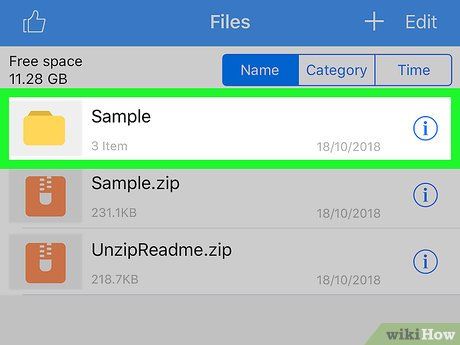
Nhấn vào thư mục đã giải nén. Thư mục này có màu vàng và cùng tên với tập tin ZIP ban đầu. Khi nhấn vào, thư mục sẽ mở ra, hiển thị các tập tin đã được giải nén.
Trên Android
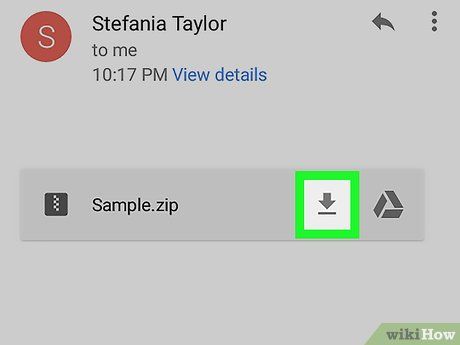 Tải thư mục ZIP nếu cần.
Tải thư mục ZIP nếu cần.
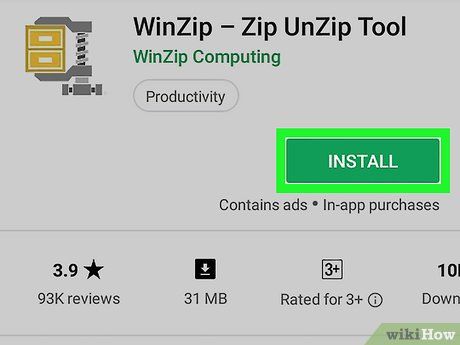 Tải xuống ứng dụng WinZip.
Tải xuống ứng dụng WinZip. Truy cập Google Play Store.
Truy cập Google Play Store.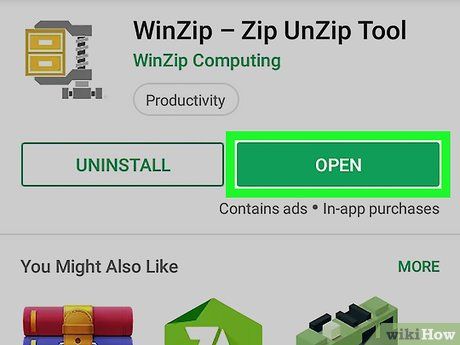
Mở WinZip. Nhấn vào OPEN (Mở) trên trang ứng dụng WinZip hoặc tìm biểu tượng WinZip trong App Drawer của thiết bị Android.

Nhấn vào ALLOW (Cho phép) khi được yêu cầu. Điều này cho phép WinZip truy cập hệ thống tập tin trên thiết bị Android.
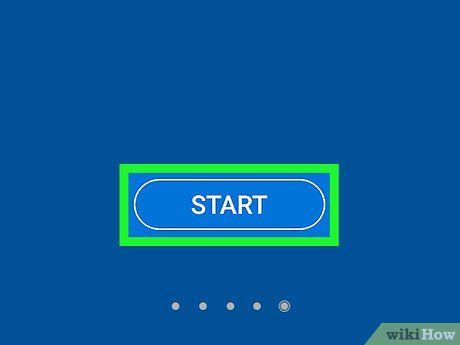
Cuộn sang phải và nhấn vào START (Bắt đầu). Bạn cần cuộn qua 4 màn hình để tìm thấy nút START.
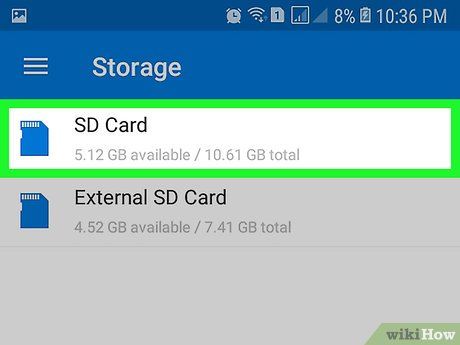
Chọn bộ nhớ mặc định. Tùy thuộc vào vị trí lưu trữ thư mục ZIP trên thiết bị Android, bạn có thể cần nhấn vào Internal (Bộ nhớ trong) hoặc SD card (thẻ SD).
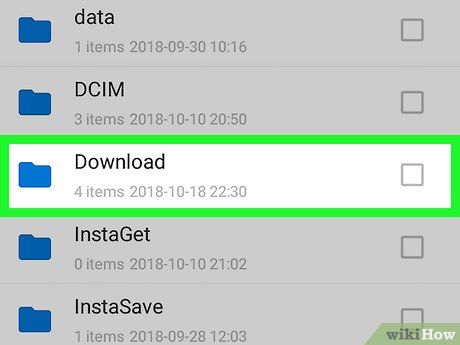
Mở thư mục chứa tập tin ZIP. Điều hướng đến thư mục nơi bạn đã lưu tập tin ZIP.
- Bạn có thể cần cuộn xuống để tìm đúng thư mục.

Chọn thư mục ZIP. Tìm thư mục ZIP trong vị trí hiện tại, sau đó tích vào ô bên phải tên tập tin nén để chọn.
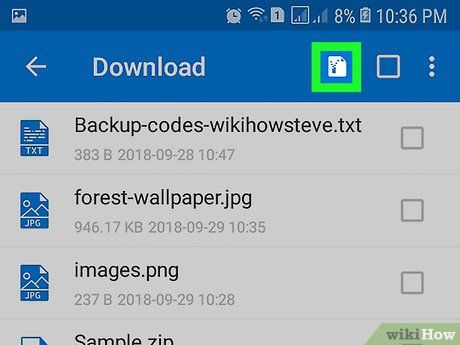
Nhấn vào nút "Unzip" với biểu tượng khung và dây kéo ở phía trên cùng, nằm ngay bên trái ô đánh dấu trống. Một trình đơn sẽ hiện ra.
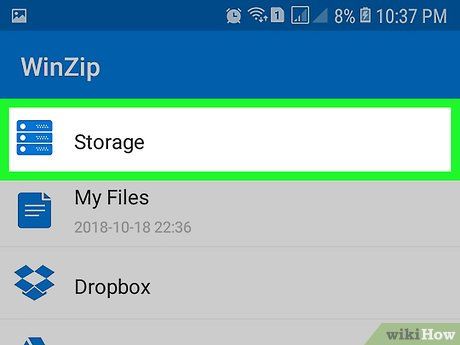
Chọn vị trí lưu thư mục giải nén. Nhấn vào Storage (Bộ nhớ), chọn vị trí lưu trữ mong muốn (ví dụ: Internal) và chọn thư mục để giải nén tập tin ZIP vào.
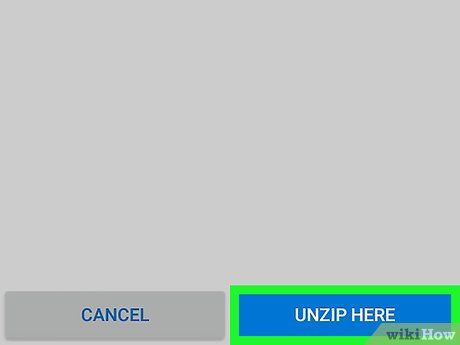
Nhấn vào UNZIP HERE (Giải nén tại đây). Tùy chọn này nằm ở cuối màn hình. Các tập tin trong thư mục ZIP sẽ được giải nén vào thư mục đã chọn, giúp bạn dễ dàng truy cập và sử dụng.
Lời khuyên hữu ích
- Bạn có thể xóa thư mục ZIP sau khi đã giải nén thành công để tiết kiệm không gian lưu trữ.
Lưu ý quan trọng
- Mặc dù có thể xem trước nội dung trong thư mục ZIP mà không cần giải nén, nhưng các tập tin có thể hiển thị không chính xác hoặc thiếu sót cho đến khi được giải nén hoàn toàn.
Du lịch
Ẩm thực
Khám phá
Đi Phượt
Vẻ đẹp Việt Nam
Chuyến đi
Có thể bạn quan tâm

Top 6 địa chỉ mua sen đá xinh xắn nhất tại TP. Thủ Dầu Một, Bình Dương

Top 15 bài văn tả về anh trai (hoặc em trai) hay nhất và ý nghĩa nhất

10 Truyện cười dân gian đặc sắc nhất về thầy đồ

6 Áng văn xuôi cảm động nhất về tình tri kỷ

Top 5 dịch vụ thay lốp ô tô uy tín nhất tại Quảng Ninh


